Ubantu使用教程
Ubuntu入门教程
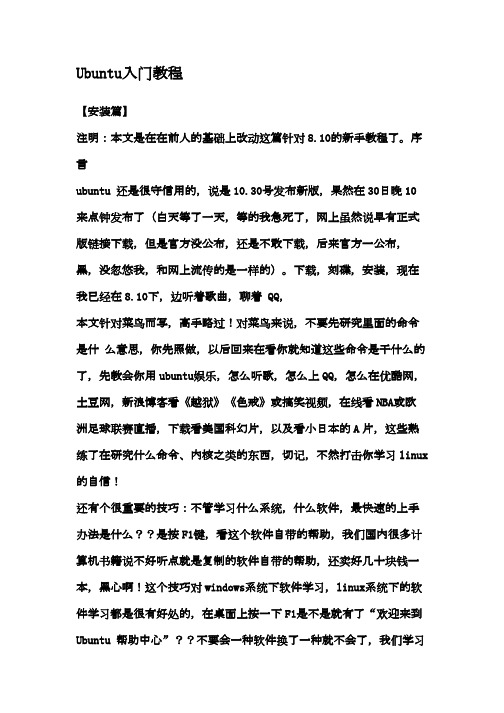
Ubuntu入门教程【安装篇】注明:本文是在在前人的基础上改动这篇针对8.10的新手教程了。
序言ubuntu 还是很守信用的,说是10.30号发布新版,果然在30日晚10来点钟发布了(白天等了一天,等的我急死了,网上虽然说早有正式版链接下载,但是官方没公布,还是不敢下载,后来官方一公布,黑,没忽悠我,和网上流传的是一样的)。
下载,刻碟,安装,现在我已经在8.10下,边听着歌曲,聊着QQ,本文针对菜鸟而写,高手略过!对菜鸟来说,不要先研究里面的命令是什么意思,你先照做,以后回来在看你就知道这些命令是干什么的了,先教会你用ubuntu娱乐,怎么听歌,怎么上QQ,怎么在优酷网,土豆网,新浪博客看《越狱》《色戒》或搞笑视频,在线看NBA或欧洲足球联赛直播,下载看美国科幻片,以及看小日本的A片,这些熟练了在研究什么命令、内核之类的东西,切记,不然打击你学习linux 的自信!还有个很重要的技巧:不管学习什么系统,什么软件,最快速的上手办法是什么??是按F1键,看这个软件自带的帮助,我们国内很多计算机书籍说不好听点就是复制的软件自带的帮助,还卖好几十块钱一本,黑心啊!这个技巧对windows系统下软件学习,linux系统下的软件学习都是很有好处的,在桌面上按一下F1是不是就有了“欢迎来到Ubuntu 帮助中心”??不要会一种软件换了一种就不会了,我们学习计算机知识是学习一种思想,就是比没学过计算机的人掌握新东西的能力更强,运用软件方面一通百通,不管它有什么新功能!同时要大胆点,不要怕搞坏系统,(也要分地方,不要在有重要文件的公司或服务器上练手,坏了的话你承担不起那责任)搞坏在装嘛,不练几次你能进步么,我相信论坛里的高手都不只装过一遍系统吧,少说多干,现在开始打造娱乐型ubuntu8.1!第一个20分钟,简单和期待的20分钟:1、硬盘安装:本版本页面(至少在我发的时候)就有几个关于此安装法的帖子,我就不说了。
Ubuntu基础使用教程详解

Ubuntu基础使⽤教程详解查看内存⼤⼩以及使⽤情况1.进⼊桌⾯,alt+f2打开运⾏窗⼝,在⾥⾯输⼊gnome-system-monitor命令,然后回车在进程⾥可以查看每个程序使⽤的内存资源情况;资源选项,在⾥⾯可以查看内存总的⼤⼩,以及使⽤多少等。
或者2.在桌⾯上直接右键打开终端,终端窗⼝直接输⼊free -m查看GPU的状态nvidia-smi //显⽰此刻状态nvidia-smi -l //每隔⼏秒动态显⽰GPU状态(⼩写L)watch -n 10 nvidia-smi //每隔10秒动态显⽰GPU状态⽤GPU运⾏python程序定空闲的GPU运⾏python程序CUDA_VISIBLE_DEVICES=0,2,3 python test.py在python程序中指定GPUimport osos.environ["CUDA_VISIBLE_DEVICES"] = "0,2,3"# 或者 export CUDA_VISIBLE_DEVICES=1搜索指定⽬录下指定⽂件的内容# 查找当前⽬录下的所有包含*.php的⽂件find . -name "*.php*"# 查找当前⽬录下的所有*.php的⽂件⾥有hello的⽂件find . -name "*.php*" | xargs grep "hello"# . 当前⽬录# / 根⽬录总结到此这篇关于Ubuntu 基础使⽤教程详解的⽂章就介绍到这了,更多相关Ubuntu 使⽤教程内容请搜索以前的⽂章或继续浏览下⾯的相关⽂章,希望⼤家以后多多⽀持!。
Ubuntu教程

首先,恭喜你进入了linux阵营,你或许对自由软件和linux以及ubuntu等等没有什么概念,一切只是源于你看到某位好友炫酷的3D桌面。
当然,这些以后再关心也可以。
首先,我们要把这个系统配置的可用才行。
1. 设置上网,针对上网的问题可能是一个长篇大论,不过,ADSL用户是最简单的,首次进入系统之后,你会在上面板的右侧看到很多小指示器图标,其中有一个上下箭头的图标,这个是网络连接指示器,右键点击“edit connections”或是“编辑连接”,在最后一个“DSL”中点击“Add”,连接名称无所谓,选中”connect automatically”,在”username” 和”password”中输入你的ADSL帐号和密码。
点”apply“后关闭,左键单击网络图标,点“DSL connect”即可。
如果仍不能联网,试着重启一下吧。
2. 能上网了,你可能已经注意到系统的汉化并不完整,系统也会提示你这一点的。
在上面板左边点击system->Administration->language support,下载语言包即可。
重启后,你会发现所有菜单都变成中文了。
3. 安装中文输入法。
其实ubuntu10.10已经有中文输入法了。
可能你不是很习惯,也可能你不喜欢,想要一个跟搜狗差不多的输入法?对不起,没有,不过有类似的,你用下面的命令可以安装fcitx:sudo add-apt-repository ppa:wengxt/fcitx-nightlysudo apt-get updatesudo apt-get install fcitx fcitx-config-gtk fcitx-sunpinyin还是进入系统->首选项->语言支持,在“键盘输入方式系统”中选择fcitx即可。
4. 安装ubuntu tweak,点击进入/,在首页选择下载,然后双击安装即可。
等等,你在用firefox么?下载到哪里去了?点击上面板左上角的的位置->下载,你会发现你下载的东西的。
ubuntu安装教程双系统
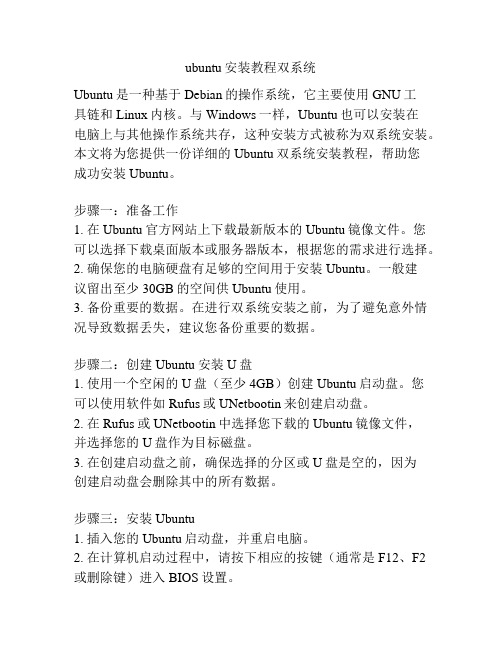
ubuntu安装教程双系统Ubuntu是一种基于Debian的操作系统,它主要使用GNU工具链和Linux内核。
与Windows一样,Ubuntu也可以安装在电脑上与其他操作系统共存,这种安装方式被称为双系统安装。
本文将为您提供一份详细的Ubuntu双系统安装教程,帮助您成功安装Ubuntu。
步骤一:准备工作1. 在Ubuntu官方网站上下载最新版本的Ubuntu镜像文件。
您可以选择下载桌面版本或服务器版本,根据您的需求进行选择。
2. 确保您的电脑硬盘有足够的空间用于安装Ubuntu。
一般建议留出至少30GB的空间供Ubuntu使用。
3. 备份重要的数据。
在进行双系统安装之前,为了避免意外情况导致数据丢失,建议您备份重要的数据。
步骤二:创建Ubuntu安装U盘1. 使用一个空闲的U盘(至少4GB)创建Ubuntu启动盘。
您可以使用软件如Rufus或UNetbootin来创建启动盘。
2. 在Rufus或UNetbootin中选择您下载的Ubuntu镜像文件,并选择您的U盘作为目标磁盘。
3. 在创建启动盘之前,确保选择的分区或U盘是空的,因为创建启动盘会删除其中的所有数据。
步骤三:安装Ubuntu1. 插入您的Ubuntu启动盘,并重启电脑。
2. 在计算机启动过程中,请按下相应的按键(通常是F12、F2或删除键)进入BIOS设置。
3. 在BIOS设置中,将启动顺序调整为从U盘启动。
4. 保存设置并重启电脑。
计算机会从U盘启动,并显示一个Ubuntu安装界面。
5. 在Ubuntu安装界面中,选择"Install Ubuntu"进入安装过程。
6. 在安装过程中,您可以选择语言、键盘布局等设置。
根据您的喜好和需要进行选择。
7. 在硬盘分区界面,选择"Install Ubuntu alongside..."选项,并选择您空闲的硬盘空间作为Ubuntu的安装位置。
8. 填写您的用户名、密码等信息,并等待安装过程完成。
Ubuntu操作系统安装及设置步骤

Ubuntu操作系统安装及设置步骤介绍Ubuntu是一个基于Linux内核的开源操作系统,具有稳定性和安全性好的特点,适用于个人用户、企业用户以及开发者。
本文档将向您介绍如何安装和设置Ubuntu操作系统。
步骤一:准备安装介质2. 制作安装介质,可以选择将镜像文件烧录到DVD或制作启动盘。
步骤二:安装Ubuntu操作系统1. 将制作好的安装介质插入计算机,并从该介质启动计算机。
2. 在启动界面选择“Install Ubuntu”以开始安装过程。
3. 选择安装语言和键盘布局,点击“Continue”继续。
4. 在安装类型界面,可以选择完全安装或自定义分区。
对于新用户,建议选择完全安装以便快速上手。
5. 设置系统时钟和时区,确保时间设置准确。
6. 创建和设置用户名和密码,确保密码的强度。
7. 等待系统安装完成,并根据需要重启计算机。
步骤三:系统设置1. 进入安装后的Ubuntu系统界面,根据提示更新系统软件包。
在终端中输入以下命令执行更新:sudo apt updatesudo apt upgrade2. 安装所需软件,可以通过终端命令行或Ubuntu软件中心安装,如:sudo apt install <软件名>3. 配置网络设置,根据网络环境连接无线网络或配置有线网络。
4. 设置系统语言和地区,可以在“Settings”中选择“Language & Region”进行设置。
5. 调整系统外观和个性化设置,包括桌面壁纸、主题风格、程序启动器等。
6. 配置软件源,根据需要添加、删除或更改软件源以便获取最新的软件包。
7. 安装必要的驱动程序,如果系统中有硬件设备需要特定驱动程序支持,进行相应的安装和设置。
步骤四:系统维护和安全设置1. 定期更新系统和软件包,将系统保持最新状态,提高系统安全性和稳定性。
2. 安装杀毒软件和防火墙,保护系统免受恶意软件和网络攻击。
3. 设置用户权限和访问控制,避免非授权用户访问您的系统。
ubuntu教程

ubuntu教程Ubuntu 是一种基于开源技术的操作系统,被广泛用于个人计算机和服务器。
本教程将介绍如何安装和配置 Ubuntu 操作系统,以及一些常用的命令和功能。
安装 Ubuntu1. 下载 Ubuntu 安装镜像文件2. 创建启动盘或光盘3. 启动计算机,选择从启动盘或光盘启动4. 进入 Ubuntu 安装界面,按照提示进行安装5. 安装完成后重新启动计算机配置 Ubuntu1. 更新软件源列表2. 安装常用软件,如浏览器、文档编辑器等3. 配置网络设置,包括有线网络和无线网络4. 设置用户账户和权限5. 配置系统语言和时区6. 配置桌面环境,如壁纸、图标等常用命令1. cd:切换目录2. ls:列出目录内容3. cp:复制文件或目录4. mv:移动文件或目录5. rm:删除文件或目录6. mkdir:创建目录7. touch:创建文件8. cat:查看文件内容9. chmod:修改文件权限10. chown:修改文件所有者常用功能1. 软件包管理:使用 apt-get 命令安装、更新和删除软件包2. 文件压缩和解压缩:使用 tar 命令打包和解压文件3. 远程登录:使用 SSH 协议进行远程登录4. 系统监视:使用 top 命令查看系统资源占用情况5. 进程管理:使用 ps 和 kill 命令查看和结束进程6. 系统日志:查看和分析系统日志文件7. 网络配置:配置网络接口和防火墙设置希望这些简单的指南能帮助你快速入门 Ubuntu 操作系统。
如果有其他问题,请参考 Ubuntu 官方文档或通过在线社区寻求帮助。
Ubuntu_入门学习图文全攻略

Ubuntu 入门学习图文全攻略!将工作环境迁移到 Linux[ 技术教程 ] [ 转载自 IBM ]随着 Linux 操作系统桌面体验的日趋完善,越来越多的人希望尝试将工作平台迁移到免费正版的 Linux 之上。
Linux系统提供了绝大多数日常工作所需的工具和支持,但由于界面差异和使用习惯等原因,很多功能并不能被新用户迅速发现并掌握 . 本文面向初次迁移到 Linux 平台并希望使用图形模式工作的用户,从日常工作需要的角度出发,以Ubuntu 9.04(gNome) 为例,讲解大多数常用功能在 Linux 下的配置与应用。
本文旨在帮助普通用户简单快速的在 Linux 上建立起日常工作环境,以达到和 Windows 相同或类似的用户体验,因此文中有意避免通过命令行和修改配置文件的方法 ( 虽然大多情况下这些方法更加高效强大 ) 来配置系统,而尽可能的使用图形界面完成设置。
看上去有悖于经典的 Linux 使用方法,但对 Windows 用户来说,这无疑是一种最为快速平滑的过度方式,当您可以的在 Linux 上得心应手的工作之后,将有更充足的时间去深入挖掘和体会 Linux 的独特魅力。
我们选用基于 Gnome 的 32bit Ubuntu( 音:乌班图 )9.04 作为本次平台迁移尝试的目标。
Ubuntu 是一个以桌面应用为主的 Linux 操作系统,为用户带来了丰富的桌面体验,同时有着良好的硬件支持性和较快的更新速度。
[ 下载 Ubuntu 操作系统 ] 本文假设您已经安装好了最新的 Ubuntu,并已经顺利启动。
Ubuntu 可以非常便利的接入网络,它能识别绝大多数网卡并自动安装驱动程序 ( 实际上,如果机器是接通网络的,Ubuntu 在系统的安装过程中就已经连入了互联网 )。
网络的连接与选择我们可以屏幕上方的任务栏里点击网络链接图标,系统会列出当前可以找到的所有网络 ( 包括无线 ) 资源,我们可以很方便的选择当前网络并进行配置。
Ubuntu详解及使用教程
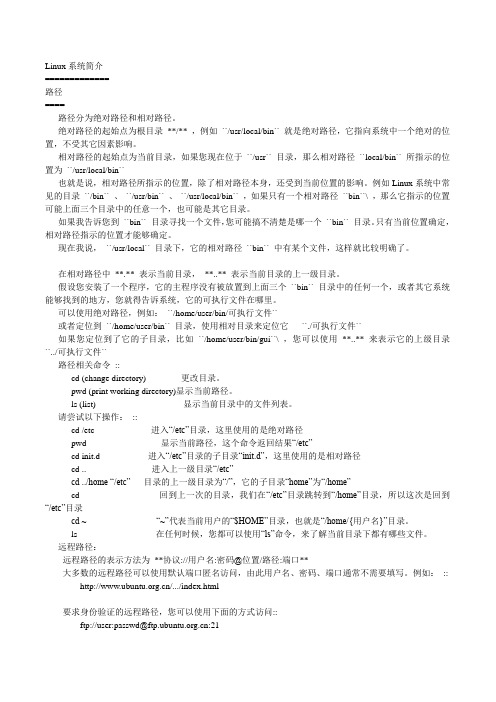
Linux系统简介=============路径====路径分为绝对路径和相对路径。
绝对路径的起始点为根目录**/** ,例如``/usr/local/bin`` 就是绝对路径,它指向系统中一个绝对的位置,不受其它因素影响。
相对路径的起始点为当前目录,如果您现在位于``/usr`` 目录,那么相对路径``local/bin`` 所指示的位置为``/usr/local/bin``也就是说,相对路径所指示的位置,除了相对路径本身,还受到当前位置的影响。
例如Linux系统中常见的目录``/bin`` 、``/usr/bin`` 、``/usr/local/bin`` ,如果只有一个相对路径``bin``\ ,那么它指示的位置可能上面三个目录中的任意一个,也可能是其它目录。
如果我告诉您到``bin`` 目录寻找一个文件,您可能搞不清楚是哪一个``bin`` 目录。
只有当前位置确定,相对路径指示的位置才能够确定。
现在我说,``/usr/local`` 目录下,它的相对路径``bin`` 中有某个文件,这样就比较明确了。
在相对路径中**.** 表示当前目录,**..** 表示当前目录的上一级目录。
假设您安装了一个程序,它的主程序没有被放置到上面三个``bin`` 目录中的任何一个,或者其它系统能够找到的地方,您就得告诉系统,它的可执行文件在哪里。
可以使用绝对路径,例如:``/home/user/bin/可执行文件``或者定位到``/home/user/bin`` 目录,使用相对目录来定位它``./可执行文件``如果您定位到了它的子目录,比如``/home/user/bin/gui``\ ,您可以使用**..** 来表示它的上级目录``../可执行文件``路径相关命令::cd (change directory) 更改目录。
pwd (print working directory)显示当前路径。
ls (list) 显示当前目录中的文件列表。
- 1、下载文档前请自行甄别文档内容的完整性,平台不提供额外的编辑、内容补充、找答案等附加服务。
- 2、"仅部分预览"的文档,不可在线预览部分如存在完整性等问题,可反馈申请退款(可完整预览的文档不适用该条件!)。
- 3、如文档侵犯您的权益,请联系客服反馈,我们会尽快为您处理(人工客服工作时间:9:00-18:30)。
对于Ubuntu系统的入门安装笔者在详解:Vmware虚拟机下Ubuntu 8.04安装一文中已经详细介绍了。
关于整篇文章的评论笔者也大致略读一番,稍作整理大致包括以下几方面:为何没有解释VMware Tools安装以及网络配置,还有个别网友认为用VMware平台安装多此一举等。
笔者要强调对于前一篇关于详解安装的文章,毕竟安装Ubuntu系统的方法多种多样,由于篇幅的原因,不可能面面俱到。
对于Ubuntu系统的安装非常重要,因为这直接影响到今后系统的日常应用。
今天,就让笔者带领大家领略一下Ubuntu系统基本配置应用。
由于本次关于Ubuntu系统安装和应用都是在VMware(6.0.0版本)平台下完成,利用此方法的缺点就是无法体验到Ubuntu系统炫酷的桌面3D效果。
说到这里,可能会有网友质疑平台版本和Ubuntu系统版本等问题,虽然都不是当前最新发布的版本,但是对于应用配置来说不会差很多。
接下来,笔者就从如何安装VMware TOOLS、如何升级中文支持等基本应用说起。
VMware Tools安装
VMware Workstation和Ubuntu系统完成之后,需要配置的第一步就是关于VMware Tools安装,因为这个会影响到用户实际操作体验。
具体步骤如下:
首先,点击VMware Workstation平台上菜单——虚拟机(VM)——安装VMware Tools(Install VMware Tools),这时我们会在Ubuntu系统桌面上发现VMware Tools的光盘图标,系统会自动打开虚拟光驱中的文件,我们可以看
到VMwareTools-6.0.0-45731.i386.rpm和VMwareTools-6.0.0-45731.tar.gz 两个文件。
安装VMware Tools(点击查看大图)
这里再次强调一下对于VMware Tools,从简单应用的角度来说,不安装VMware Tools一般不会影响到具体应用,但是由于虚拟机环境下Ubuntu系统分辨率等问题就是依靠VMware Tools来实现的,安装目的也是为了给用户一个更好的体验。
鼠标点击“Install VMware Tools”后,桌面会出现一个VMware Tools 类似光驱标识的图标,并且系统会自己找到对应VMware Tools包含的文件(其中一个后缀名为.rpm是Redhat平台版本,另一个后缀名为.tar.gz就是Ubuntu 系统下的版本)。
VMware Tools虚拟镜像和两个应用文件(点击查看大图)
这里我们在虚拟PC裸机上安装的是Ubuntu系统,所以我们在利用Ubuntu 终端安装的时候需要运行.tar.gz文件,具体做法是先打开Ubuntu系统的终端。
很简单,依次点击Application——附件——终端,会出现一个类似于Windows 系统开始菜单——附件——命令提示符的窗口。
如下图:
Ubuntu系统终端(点击查看大图)
此时,我们在终端内输入:
$ tar zxf /media/cdrom/VMwareTools-6.0.0-45731.tar.gz(说明:文件解压)
按下“回车”键
$ cd vmware-tools-distrib(进入解压后对应文件夹中)
再按下“回车”键,系统会转至“/vmware-tools-distrib”文件夹下,Ubuntu终端上会显示如下:此时键入sudo ./vmware-install.pl(安装软件)来完成安装工作。
liufeng@liufeng-desktop:~/vmware-tools-distrib$ sudo ./vmware-install .pl(安装软件)
如果用户在安装Ubuntu系统的时候设置了用户名和密码,那么在Ubuntu
系统下安装软件时,就会提示大家输入密码,这里我们输入密码之后便开始安装。
[sudo] password for liufeng: **
提醒用户注意的是,在输入密码回车之后系统会自行进行安装文件工作,我们不用太在意它的具体提示,直接回车(要键入多下回车键)就可以实现VMware
Tools的安装工作。
其实,就像大家日常在Windows系统下安装软件一样,只不过Windows系统下是图形界面的方式,比较直观。
安装完成后最终会在终端上显示(点击查看大图)
经过很多次键入回车键之后,最终大家会看到
Enjoy,
--the VMware team
字样,这表示提示安装成功(如上图)。
还有一点值得一提的就是,在安装的过程中系统会提示关于分辨率的问题,如下图一共提供了15项分辨率组合模式,系统会自动识别你显示器的最大值,这里系统显示的是[6],我们只需要按照默认情况下的配置按下回车继续安装即可。
安装过程中分辨率的选择(点击查看大图)
VMware Tools安装完成之后,我们只需要重新启动一下Ubuntu系统之后,便可以看到,新的启动页面会根据你的显示器大小自行调节。
另外,在虚拟桌面平台左下角的早先未安装的带有黑叹号的黄色三角提示(没有安装VMware Tools)也不见了,取而代之的是“VMware Tools installed successfully”字样,如下图:
提示“VMware Tools installed successfully”(红色区域)
Ubuntu系统中文包更新
VMware Tools安装告一段落,怎么样其实VMware Tools的安装很方便并且安装完成后用户操作体验也会得到不少提升。
这个问题解决了,但是关于系统操作界面一半是英文一半是中文,这个看起来是比较麻烦的。
不要紧,下面笔者向大家介绍如何设置安装更新中文语言包,其实也很简单。
首先,依次点击Ubuntu系统中的System选项——系统管理——Language Support,随后会出现如下“汉语选项图”界面。
从菜单选择语言支持选项(点击查看大图)
由于当初笔者在Vmware平台上安装Ubuntu系统时选择的语言就是中文安装,所以这里面的默认语言(Default language)会自动选中汉语一项。
我们只需要在Supported Languages选项列表中选择“汉语”,对应在“Support”列上勾选,如下图:
汉语选项图(点击查看大图)
随后,点击OK即可,这时会弹出键入密码的对话框,键入系统初装时设置的密码(也就是用户登陆时的密码)后,点击OK进入安装。
键入密码(点击查看大图)
此时,系统会弹出一个对话框如下图,本次需要更新24个文件。
用户只需要耐心等待即可。
在更新语言包的过程中比较慢,更新速度完全是受到“下载服务器”的影响,我们这里选择在线更新服务器源为其它国家。
开始更新语言包(点击查看大图)
为了提高系统各方面的更新速度,我们可以设定软件源(需要更新下载的远程服务器源),依次点击系统——系统管理——软件源后,弹出如下框:见图1
寻找软件源设置(点击查看大图)
点击“下载自”(图1)(点击查看大图)
这里我们没有选择默认的中国服务器作为系统更新的软件源,我们选择的是其它国家的更新,相对来说比较快。
如下图2:
服务器更新列表可以随便选择(图2)(点击查看大图)
大概经过很长时间的更新完成之后,重新启动Ubuntu 系统之后,我们便可以看到系统大部分已经更新为中文字样。
说到这里,不少网友会质疑关于Ubuntu系统的上网设置等问题。
由于笔者在前一篇详解安装文章中,建立这台虚拟机时设置的网络连接形式是共享宿主机的网络。
笔者的计算机是在公司的局域网内,IP地址是自动获取的,所以不需要做过多的设置,因为在Ubuntu系统安装的时候选择的就是“共享宿主机的网络”。
所以这里面自然就可以轻松实现上网。
对于Ubuntu系统的网络设置过程简单介绍给大家,鼠标选择系统右上角的网络图标,左键单击选择手动设置便可出现网络设置对话框,从而根据用户不同网络环境来设置网络,非常方便。
网络设置(点击查看大图)
很多网友关注最多的应该是VMware平台下的Ubuntu系统是否支持3D动态桌面效果,这里笔者经过调试设置并没有实现此功能,如下图:
无法开启桌面效果(点击查看大图)
总结:Ubuntu的全部都可以通过网络进行更新或扩展,这些可供Ubuntu下载使用的软件通过多种形式分散或集中的库存在全球各地,这些远端的可用程序仓库对我们来说就是可供在线安装、更新的软件源。
Ubuntu系统的入门级应用主要集中在语言包更新,而在VMware 环境下的Ubuntu系统应用,首先要解决VMware Tools安装等问题,这样在日后的系统体验和应用过程中更加方便快捷。
希望以上的基本设置会对大家有所帮助。
对于今后更加深入的关于Ubuntu系统下的应用,笔者也正在探索尝试,也欢迎高人指点迷津,本着学习和试用的态度,更多的深入应用请您继续关注ZOL服务器频道的相关报道。
PS:欢迎相关技术人员和Ubuntu系统玩家交流。
